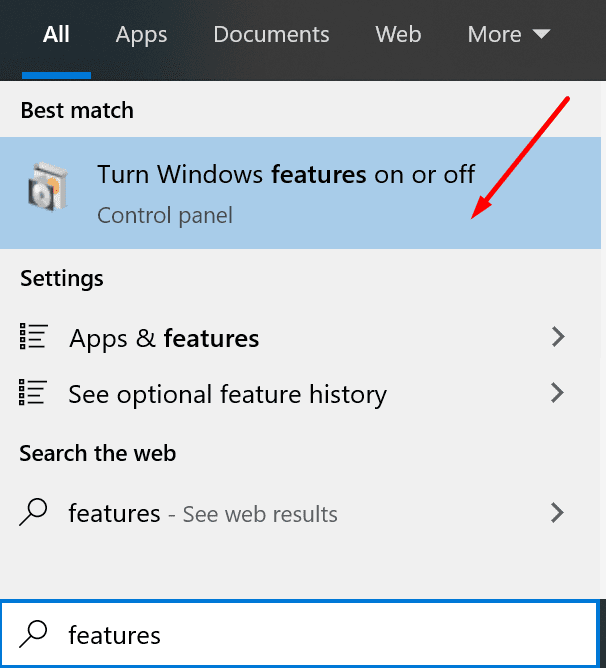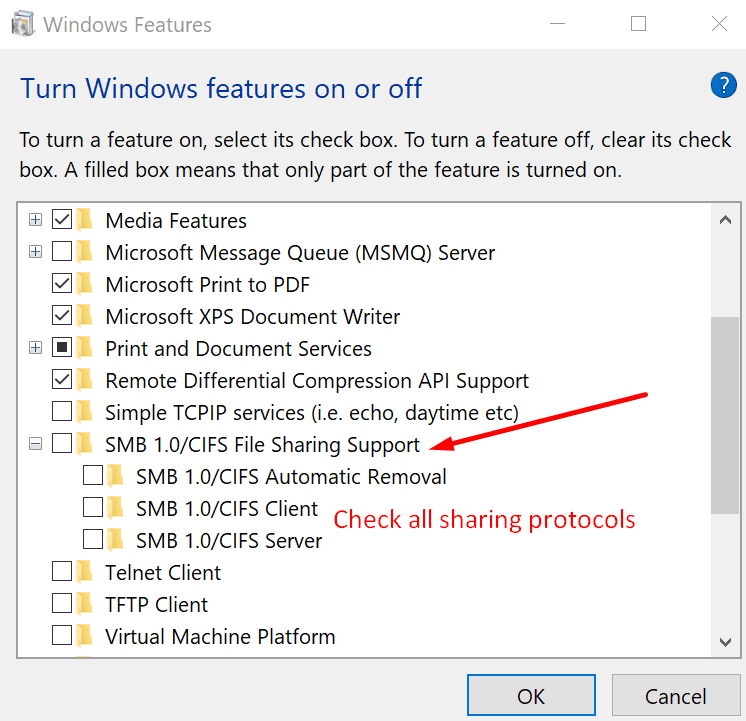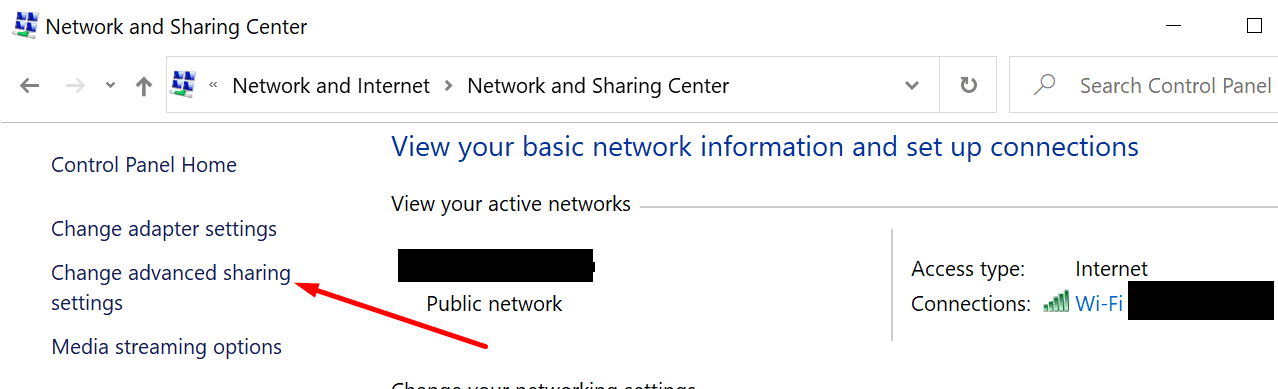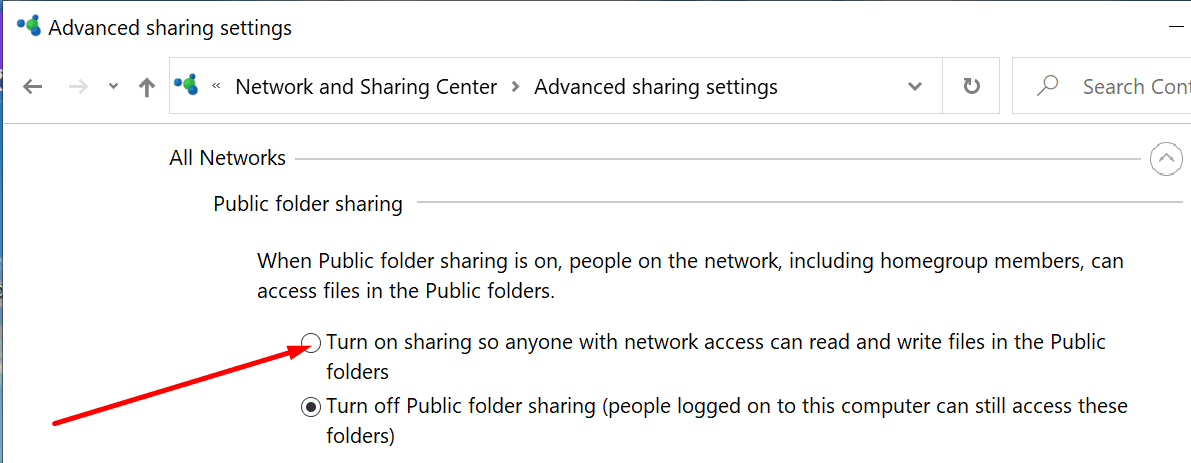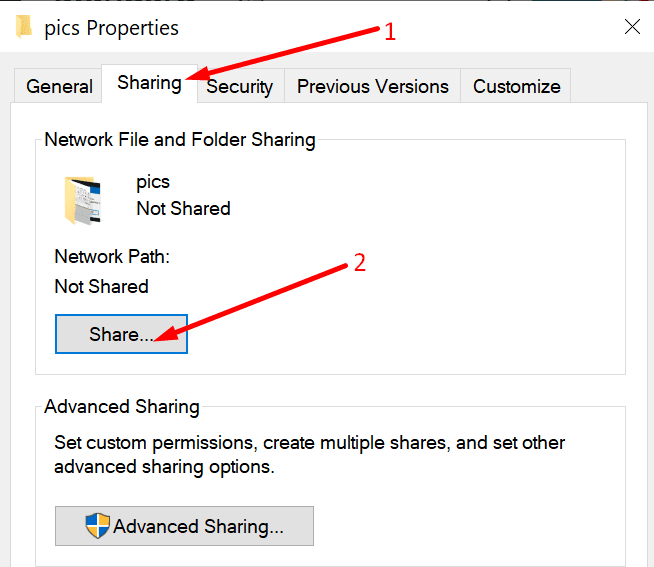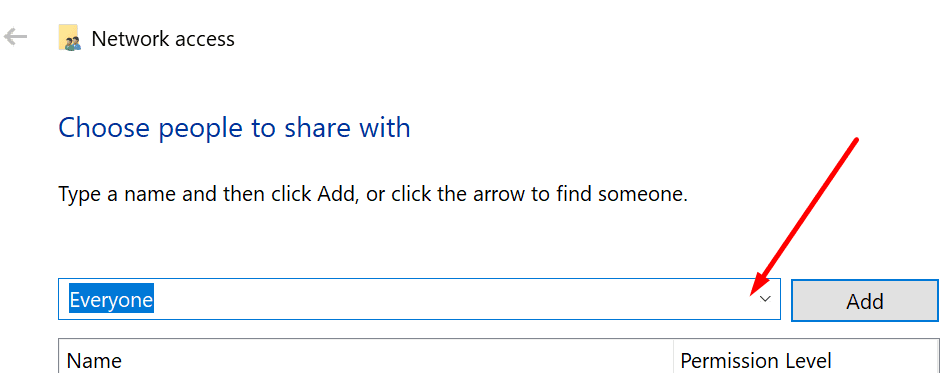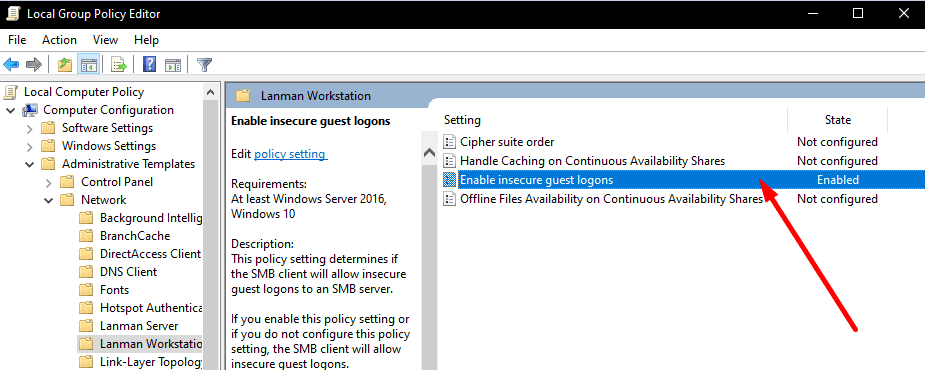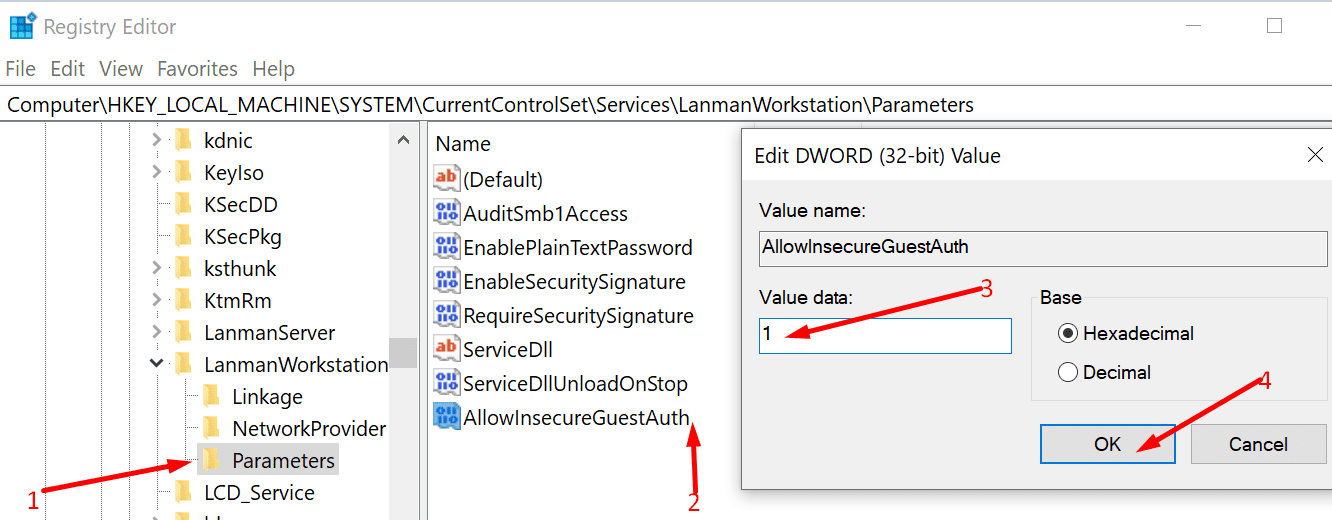Sửa lỗi không truy cập được share folder Windows 10 – friend.com.vn
Lỗi không truy cập được share folder thực sự khó chịu. Ví dụ: Trường hợp bạn chia sẻ thư mục hoặc máy in qua mạng Lan, nhưng máy tính của bạn khi truy cập vào Folder được chia sẻ thì xuất hiện thông báo lỗi “You can’t access this shared folder because your organization’s security policies block unauthenticated guest access. These policies help protect your PC from unsafe or malicious devices on the network.”. Trong hướng dẫn này, chúng tôi sẽ chỉ cho bạn cách bạn có thể giải quyết vấn đề này.
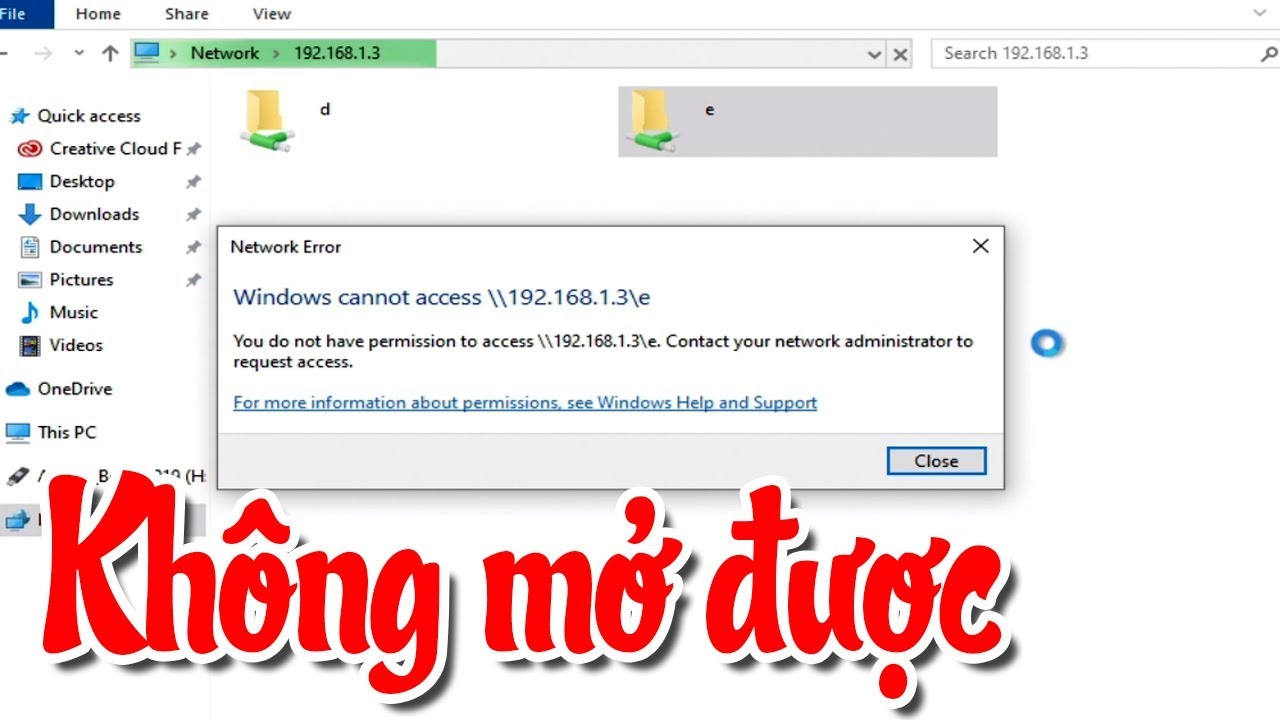
Nội dung chính:
Khắc phục lỗi không truy cập được share folder Windows 10
Sử dụng cùng một giao thức chia sẻ
Trước hết, hãy đảm bảo rằng tất cả các máy tính đang sử dụng cùng một giao thức chia sẻ. Điều đó có nghĩa là, không có vấn đề không tương thích ở cấp độ này.
- Đầu tiên, nhập các tính năng vào hộp tìm kiếm của Windows.
- Chọn Turn Windows features on and off.

- Sau đó, mở rộng danh mục SMB 1.0/CIFS File Sharing Support.
- Bước tiếp theo là kiểm tra tất cả các tùy chọn. Do đó, máy tính của bạn sẽ hỗ trợ tất cả các giao thức chia sẻ.

- Áp dụng các thay đổi và khởi động lại máy tính của bạn.
Bật Chia sẻ Công khai (Public Sharing)
Nếu tính năng chia sẻ công khai bị tắt, một số thư mục nhất định có thể không hiển thị qua mạng.
- Bước đầu tiên là khởi chạy Bảng điều khiển.
- Sau đó vào Network and Internet.
- Chọn Network and Sharing Center.
- Chuyển đến Change advanced sharing settings.

- Sau đó, mở rộng All networks.
- Tìm tùy chọn Public folder sharing và đảm bảo rằng nó đã được chọn.

- Sau đó khởi động lại máy tính của bạn.
Kiểm tra cài đặt chia sẻ cho các thư mục riêng lẻ
Quan trọng không kém, hãy đảm bảo kiểm tra cài đặt chia sẻ cho thư mục bạn đang cố gắng chia sẻ.
- Nhấp chuột phải vào thư mục.
- Sau đó nhấp vào Tab Sharing
- Nhấn nút Share

- Đi tới Choose people to share with.
- Chọn Everyone từ menu thả xuống.

- Đi tới Advanced Sharing.
- Chọn tùy chọn Share this folder.
- Đi tới Permissions và đảm bảo rằng nó được đặt thành Everyone.
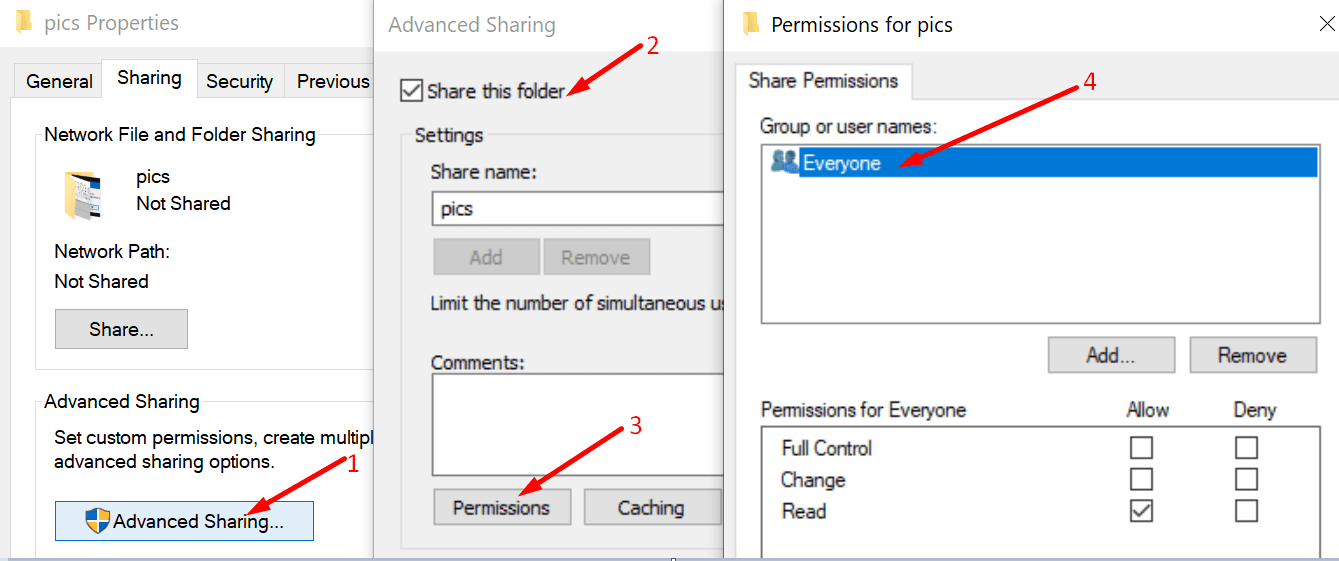
Nếu bạn không thể tìm thấy tab Quyền, hãy nhấp vào tùy chọn Add . Sau đó, bấm vào Advanced, và sau đó Find Now. Máy tính sẽ liệt kê tất cả những người dùng. Chọn Everyone và OK.
Tắt tường lửa của bạn
Một số người dùng nói rằng vô hiệu hóa tường lửa đã thực hiện thủ thuật. Nếu bạn đang sử dụng tường lửa tích hợp sẵn của Windows 10, hãy mở Bảng điều khiển. Chọn Turn Windows Defender Firewall on and off.
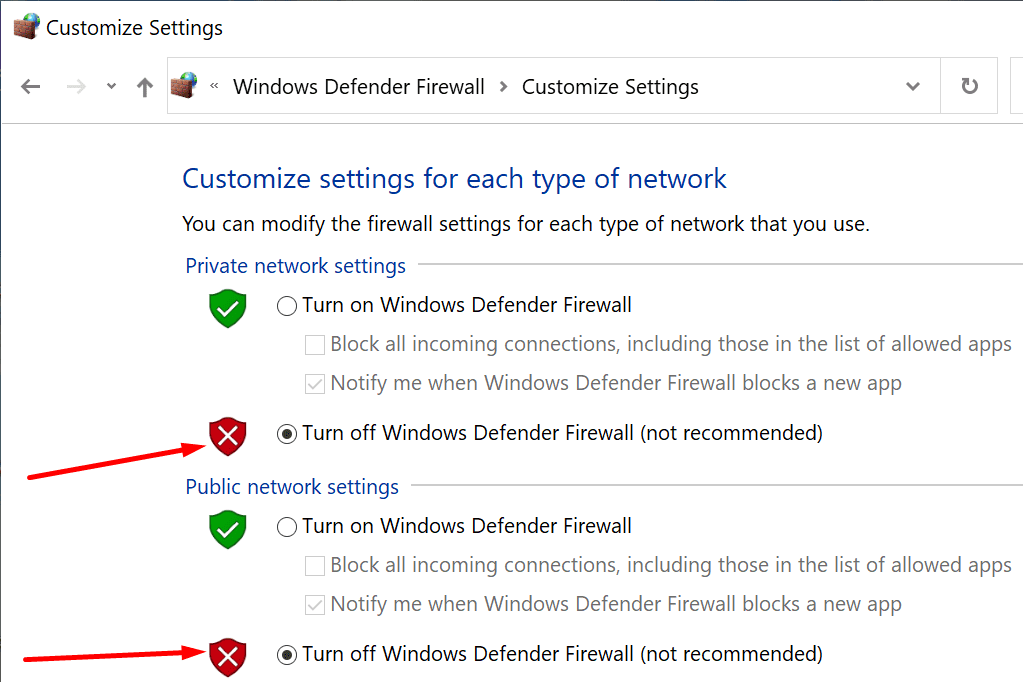
Sau đó, bạn có thể tắt tường lửa và khởi động lại máy tính của mình. Kiểm tra xem các chia sẻ mạng có hiển thị ngay bây giờ không.
Bật LanMan Workstation
Chính sách này cho phép người dùng chặn hoặc chấp nhận các đăng nhập khách không an toàn. Nó có thể là lý do tại sao người dùng không thể truy cập mạng chia sẻ.
- Để kiểm tra xem chính sách có được bật hay không, hãy nhập regedit vào hộp tìm kiếm của Windows và khởi chạy Registry Editor.
- Tiếp theo, vào HKLM SYSTEM CurrentControlSet Control NetworkProvider Order và HKLM SYSTEM CurrentControlSet Control NetworkProvider HWOrder
- Kiểm tra xem giá trị RDPNP, LanmanWorkstation có được đặt cho cả hai khóa này hay không.
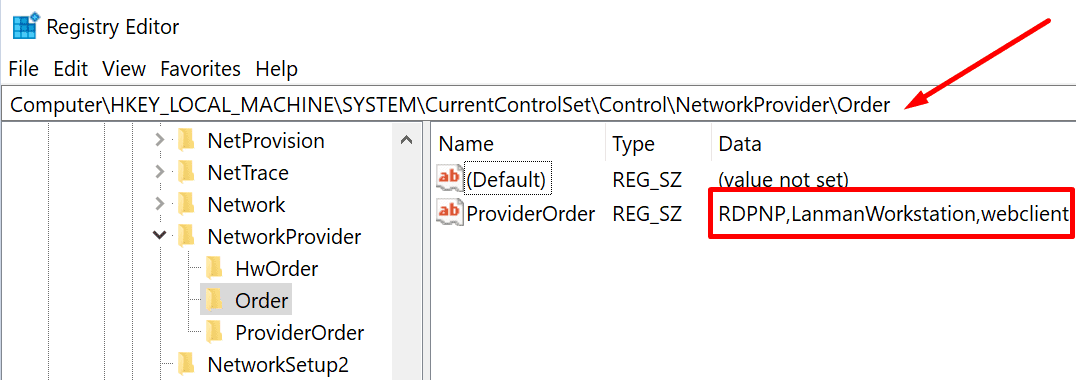
Nếu không, bạn có thể kích hoạt nó thông qua Group Policy Editor.
- Nhấn Windows + R và nhập friend.com.vn trong cửa sổ Run
- Nhấn Enter để mở trình chỉnh sửa
- Đi tới ComputerConfiguration Administration Templates Network Lanman Workstation
- Nhấp đúp vào Enable insecure guest logons

- Đặt tùy chọn thành Enabled
- Lưu các thay đổi và khởi động lại máy tính của bạn.
Trong trường hợp Group Policy Editor không thể chỉnh sửa khóa Lanman Registry, hãy làm theo các bước bên dưới. Sử dụng các bước tương tự nếu GPEdit không khả dụng trên máy tính của bạn.
- Mở Registry Editor (gõ regedit vào thanh tìm kiếm của Windows và chọn Registry Editor)
- Đi tới HKEY_LOCAL_MACHINE SYSTEM CurrentControlSet Services LanmanWorkstation Parameters
- Sau đó tìm khóa AllowInsecureGuestAuth

- Nhấp đúp vào nó và đảm bảo giá trị DWORD được đặt thành 1.
Tất nhiên, nếu khóa AllowInsecureGuestAuth không hiển thị, bạn cần phải tự tạo. Nhấp chuột phải vào Parameters → New → DWORD Value.
Tóm lại, việc khắc phục mọi vấn đề về giao thức chia sẻ là rất quan trọng. Chắc chắn, cài đặt chia sẻ cho các thư mục riêng lẻ cũng đáng được kiểm tra.
Chúc các bạn thành công
- Share CrocoBlock key trọn đời Download Crocoblock Free
- Cung cấp tài khoản nghe nhạc đỉnh cao Tidal Hifi – chất lượng âm thanh Master cho anh em mê nhạc.
- Cách tải tài liệu miễn phí trên xemtailieu.com – Blog hỗ trợ
- Kỹ thuật kèm người trong FIFA Online 3 – friend.com.vn
- Tải Game Tam Quốc Diễn Nghĩa Offline Cho Pc, Game Tam Quốc Diễn Nghĩa Offline – friend.com.vn
- Hồ sơ quyết toán công trình xây dựng gồm những gì? | Cốp Pha Việt
- Get link freepik premium free miễn phí mới nhất dành cho anh em
Bài viết cùng chủ đề:
-
Cách cài Ubuntu song song với Windows 10, 8, 7 UEFI và GPT
-
Khuyến mãi hấp dẫn cho Tân sinh viên 2016 mạng Viettel
-
[Update 2021] Cách giảm dung lượng ảnh trên điện thoại
-
“Tất tần tật” kinh nghiệm mua vé máy bay bạn không nên bỏ qua!
-
4 cách định vị Zalo người khác đang ở đâu, tìm vị trí qua Zalo
-
Diện chẩn Điều khiển liệu pháp Bùi Quốc Châu
-
Sửa lỗi Full Disk 100% trên Windows với 14 thủ thuật sau – QuanTriMang.com
-
Top 3 phần mềm diệt virus miễn phí cho WinPhone
-
【Kinh tế tri thức là gì】Giải pháp phát triển Kinh tế tri thức ở Việt Nam
-
Chia sẻ tài khoản VIP hdonline gia hạn liên tục | kèm video hướng dẫn
-
Đăng ký cctalk, tạo nick TalkTV chat và nghe hát online
-
Top phần mềm kiểm tra tốc độ thẻ nhớ tốt nhất 2021
-
Cách máy bay cất cánh không phải ai cũng biết – Báo Công an Nhân dân điện tử
-
Ổ cứng bị Unallocated là bị gì và cách khôi phục dữ liệu hiệu quả
-
Hướng dẫn đăng ký bán hàng trên Now – Foody nhanh nhất
-
Tổng hợp những ứng dụng kiểm tra mã vạch chính xác nhất cho iPhone